In pirmā daļa no šīs sērijas mēs redzējām, kā ierakstīt attālās aplādes, izmantojot tikai iOS. Lai veiktu FaceTime vai Skype zvanu, ir jāizmanto jūsu iPhone, taču jūs galu galā iegūstat lielisku rezultātu. Šī ziņa aptvēra iestatīšanu. Šodien mēs redzēsim, kā darbojas ierakstīšanas un rediģēšanas daļas, izmantojot iPad AUM un Ferrite.
Uzstādīšana: kopsavilkums
Ja neesat lasījis šīs rokasgrāmatas pirmā daļa, tas tiek darīts šādi: Tā kā nav nevienas VOIP lietotnes, kas atbalsta iOS starp lietotņu audio maršrutēšanas standartus, nav iespējams ievietot video vai audio zvanu uz iPad un vienlaikus to ierakstīt. Tā vietā mēs veicam zvanu uz citu ierīci (iPhone vai vecāku, rezerves iPad) un no austiņu ligzdas ieslēdzam kabeli mūsu audio mikserī.
No turienes mums ir divi audio avoti: pievienotais audio no FaceTime/Skype un augstas kvalitātes audio no mūsu mikrofona, kas ir pievienots mūsu iPad, izmantojot iepriekš minēto USB audio saskarne.
Šī iestatīšana ir “divkārša”. Pārējie Podcast apraides dalībnieki ieraksta savu audio lokāli, savās ierīcēs, un pēc tam nosūta to montāžai. Un par to mēs šodien runāsim.
Lietotnes
IOS ir daudz pārsteidzošu audio ierakstīšanas lietotņu. Piemēram, varat izmantot Apple bezmaksas GarageBand. Es izmantoju AUM no Kymatica, kas ir audio miksera lietotne ar lielvarām. Neatkarīgi no izvēlētās lietotnes vēlaties kontrolēt ierakstītā audio kvalitātes iestatījumus. Jūs vēlaties ierakstīt audio zuduma formātā, piemēram, WAV vai AIFF, nevis “zudumu” formātā, piemēram, MP3 vai AAC.
Kāpēc tik augsta kvalitāte, ja iegūtā aplāde būs zemas kvalitātes mono MP3? Jo, ja jūs sākat ar vislabāko iespējamo kvalitāti, ir daudz vieglāk novērst visas audio problēmas un iemasēt to jaukā, tīrā audio celiņā, pirms to saspiežat MP3.
Otra lietotne, ko izmantoju, ir Ferrite Recording Studio, kas ir iOS lietotne, kas izveidota tikai aplāžu un cita izrunāta audio ierakstīšanai un rediģēšanai (radio pārraides utt.). Jūs patiešām varat ierakstīt Ferrite, ja vēlaties, bet es dodu priekšroku papildu kontrolei, ko saņemu no AUM.
Es nonākšu pie ferīta rediģēšanas procesa šīs sērijas trešajā daļā, bet pagaidām jūs varat paķert lietotni un spēlēties. Tas ir lieliski izmantojams brīvā formā, iegādājoties profesionālās funkcijas lietotnē.
AUM - audio mikseris
Cena: $18.99
Lejupielādēt: AUM - audio mikseris no App Store (iOS)
Ierakstu studija Ferrite
Cena: Bezmaksas
Lejupielādēt: Ierakstu studija Ferrite no App Store (iOS)
Podcast apraides ierakstīšana, izmantojot AUM
AUM ir iOS lietotne audio maršrutēšanai un ierakstīšanai. Es to galvenokārt izmantoju mūzikas radīšanai. AUM iekšpusē varat mitināt dažādas mūzikas lietotnes (bungu automāti, sintezatori utt.), Kā arī tiešraidē atskaņot audio no jebkuras pieejamās ieejas. Visi šie avoti iegūst savu kanālu ar līmeņa slīdni un daudzām citām iespējām.
Šai iestatīšanai mēs tomēr darām lietas vienkāršas. Mēs varam iztīrīt audio vēlāk. Ideja tagad ir iegūt vislabāko neapstrādāto audio, lai atvieglotu šo uzdevumu. Lūk, mans AUM iestatījums:

Foto: Mac kults
Man tas ir saglabāts kā iepriekš iestatīts AUM, tāpēc es varu to ielādēt ar vienu pieskārienu, kad ir laiks ierakstīt jaunu mūsu aplādes epizodi, Neticamā aleja.
Kanāli un efekti
Kā redzat, ir trīs kanāli. Viens ir paredzēts manam vietējam audio, bet otrs - viesu skaņai (pieslēgts no FaceTime, izmantojot kabeli no iPhone austiņu ligzdas). Turot audio atsevišķos ierakstos, ir viegli tos apstrādāt atsevišķi, kā arī rediģēt tādas problēmas kā viesu sarunas. Jūs varat viegli izdzēst vienas personas audio vai, ja tas ir interesants pārtraukums, pārvietot to uz citu, kad otra persona ir runājusi.
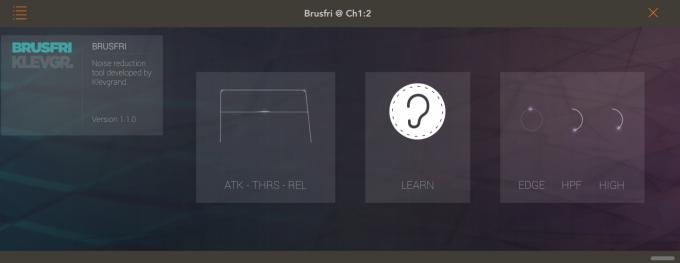
Foto: Mac kults
Kam domāts šis trešais kanāls, jūs varētu jautāt? Dažreiz ienākošais FaceTime zvans var neizklausīties tik labi. Tas var būt svilpojošs vai ar lielu fona troksni, jo tas nāk no viesa iPhone mikrofona, nevis no labā mikrofona (no kura, cerams, viņi ieraksta). Šādā gadījumā varat izmantot AUM, lai pievienotu audioieraksta (AUv3) efektu, lai izslēgtu šo troksni. Es izmantoju BrusFri no Klevgrand, vai arī jūs varat izmantot AUM iebūvētos EQ rīkus.
Jebkurā gadījumā es izmantoju AUM gudrās maršrutēšanas iespējas, lai pirms apstrādes ienākošo audio nosūtītu uz citu kanālu. Tādā veidā es zvana laikā varu klausīties apstrādāto audio un ierakstīt neapstrādāto audio. Tas var šķist lieki, jo viesi vēlāk redzēs savu augstas kvalitātes, vietēji ierakstītu, amatnieku brīva diapazona audio, taču nekad nav sāpīgi izveidot dublējumu.
Turklāt, tā kā ferīts var uzņemt AUv3 efektus, vēlāk varat izmantot Brusfri, ja tas joprojām ir nepieciešams.
Brusfri
Cena: $14.99
Lejupielādēt: Brusfri no App Store (iOS)
Audio iestatījumi
 Mani AUM audio iestatījumi aplādes ierakstīšanai.
Mani AUM audio iestatījumi aplādes ierakstīšanai.
Ir daudz veidu, kā iestatīt audio, taču šis man der. Es atstāju izlases likmi un šāda veida uzņēmējdarbību noklusējuma iestatījumos, bet es to mainu Bufera izmērs līdz 512, un Bitu dziļums līdz 24 bitiem. Bitu dziļuma iestatījums paaugstina ieraksta kvalitāti, kas, iespējams, ir lieks aplāžu gadījumā, taču piedāvā vienu lielu priekšrocību: tas ievērojami atvieglo trokšņa novēršanu. Tas arī palielina iegūtā audio faila lielumu, kas var radīt bažas. No otras puses, jūs vienmēr varat pārvērst to 16 bitu arhivēšanai vai vispār izdzēst avota failus, kad Podcast apraide ir publicēta.
Bufera izmērs ir svarīgāks. Iestatiet šo augstumu. Neliels buferis ir nepieciešams, kad kaut ko ierakstāt un vienlaikus klausāties izmantojot iPad. Piemēram, ja savā iPad atskaņojat elektrisko ģitāru, pievienojat efektus un pēc tam klausāties rezultātu, spēlējot, jūs vēlaties pēc iespējas mazāku buferi, lai samazinātu aizkavēšanos (t.s. latentums). Pretējā gadījumā nešķitīs, ka skaņa ir saistīta ar atskaņošanu. Diemžēl neliels buferis apliek ar nodokli arī iPad centrālo procesoru, un tas var pat izraisīt krakšķēšanu un stostīšanos.
Podcast apraides gadījumā mēs pārraugām visu audio tieši no USB-C audio saskarnes, tāpēc mums nerūp latentums. Mūsu audio desmitiem nav jāiet cauri iPad shēmām un programmatūrai, pirms mēs to dzirdam, lai mēs varētu iestatīt jauku lielu buferi un ļaut iPad atpūsties.
Ieraksts
Lai ierakstītu audio, vienkārši pieskarieties R-in-a-circle poga katra kanāla apakšdaļā, kuru vēlaties ierakstīt. Pēc tam pieskarieties ierakstīšanas pogai AUM ekrāna augšējā kreisajā stūrī. Tieši tā. Jūs pašlaik ierakstāt. Ierakstīšana turpinās pat tad, ja pārslēdzaties uz citu lietotni, un ieraksti tiek saglabāti lokāli jūsu iPad ierīcē Audio kopīgošana mape. Lai veiktu papildu darbu ar failiem, iespējams, vēlēsities lejupielādēt AUM māsas lietotni AudioShare.
Viens svarīgs padoms. Ļaujiet savam Podcast apraides viesim ieklausīties savā mikrofonā. Šī skaņa tiks parādīta gan jūsu ierakstā, gan ierakstā kā skaņas viļņu formas smaile. Izmantojot to, jūs varat viegli saskaņot viņu ierakstu ar savu, lai visi ieraksti būtu sinhronizēti. Tas ir pamata, bet tas pilnībā darbojas.
Audio kopīgošana
Cena: $3.99
Lejupielādēt: Audio kopīgošana no App Store (iOS)
Normalizēšana
Tagad pēdējais solis pirms rediģēšanas Ferritā (par ko mēs lasīsim trešajā daļā): normalizēšana. Vienkāršākais veids, kā to izskaidrot, ir redzēt kadrus pirms un pēc:
Foto: Mac kults
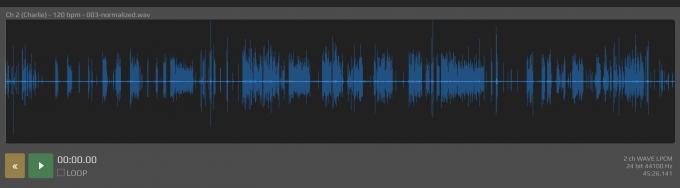
Foto: Mac kults
Ierakstītais audio ir diezgan kluss. Ar manu iestatīšanu, ja es pagriezu ievades pastiprinājumu, es saņemu skaļāku signālu, bet arī skaļāku troksni. Šis līmenis darbojas vienkārši lieliski. Tomēr mans Neticama aleja Podcast apraides partneris Andrea vienmēr ieraksta savu audio pārāk karstu, kas nozīmē, ka līmeņu saskaņošana ir grūtāka.
Lai to labotu, es normalizēju savu audio. Faktiski normalizēšana aizņem tikai skaļākās audio daļas un izstiepj tās, lai sasniegtu diagrammas augšējo un apakšējo daļu. Tas ir, tas padara skaļākās daļas pēc iespējas skaļākas, un pārējais tam atbilst. Tāpēc es ierakstīju 24 bitu formātā, jo tas nozīmē, ka mazākā audio viļņu formā ir vairāk informācijas.
Es neesmu eksperts digitālā audio dziļākajās izpausmēs, taču esmu pietiekami iemācījies, lai veiktu lieliskus ierakstus, un šī metode man labi der. Ja jums ir kādi padomi un/vai labojumi, informējiet mani, izmantojot Twitter vai Micro.blog.
Rediģēšana
Nākamais solis ir rediģēšana, kas var būt tikpat vienkārša kā dziesmu apvienošana vienā mono MP3, vai arī tik sarežģīta kā klepus noņemšana, sadaļu pārkārtošana un nodaļu pievienošana. Tas viss ir viegli pieejams Ferrite, kas, cik es zinu, ir labākā podcast rediģēšanas lietotne uz jebkuras platformas. Mēs redzēsim, kā to visu izdarīt šīs sērijas trešajā daļā.


